ה-Apple TV כולל תכונה שימושית מאוד בשם AirPlay. תכונה זו מאפשרת לך לשלוח את התוכן של מחשב האייפון, האייפד או ה-Mac שלך לטלוויזיה שלך דרך Apple TV. אפליקציות רבות במכשירים אלה יעבדו באופן מקורי עם AirPlay, אך למטרות רישוי תוכן, חלק מהן חסומות. עד לאחרונה HBO Go לא עבד עם AirPlay, אבל זה עובד עכשיו. אז המשך לקרוא למטה כדי ללמוד כיצד לצפות ב-HBO Go ב-Apple TV שלך עם AirPlay.
HBO Go, Apple TV ו-AirPlay
מדריך זה הולך להניח שיש לך מנוי כבלים עם HBO, Apple TV, מכשיר או מחשב המסוגלים לגשת ל-HBO Go, ושגם ה-Apple TV וגם המוצר של Apple נמצאים באותה רשת אלחוטית. לאחר עמידה בתנאים אלה, בצע את השלבים הבאים כדי לצפות ב-HBO Go ב-Apple TV שלך.
שלב 1: בצע את השלבים במאמר זה כדי להפעיל את AirPlay ב-Apple TV שלך. אם כבר הפעלת את AirPlay, או לאחר שביצעתם את השלבים במאמר זה, תוכלו להמשיך עם שאר השלבים שלהלן.
שלב 2: אם אתה משתמש באייפון או אייפד, עבור ל-App Store כדי להוריד ולהתקין את אפליקציית HBO Go. פתח אותו לאחר סיום ההתקנה.
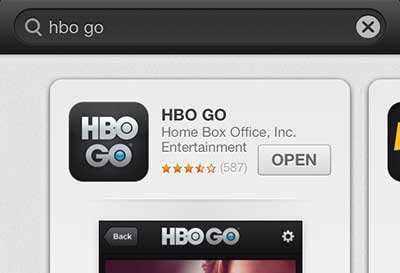
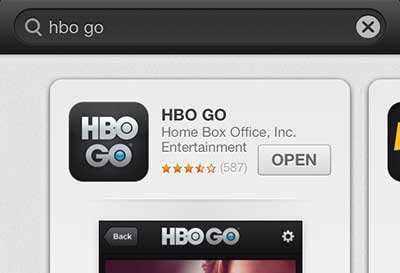
אם אתה משתמש במחשב Mac, אתה יכול ללכת אל www.hbogo.com.
שלב 3: הקש על להתחבר אפשרות בתחתית מסך האייפון או האייפד שלך, או לחץ על להתחבר לחצן בפינה השמאלית העליונה של המסך אם אתה משתמש ב-Mac.
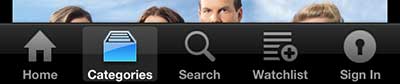
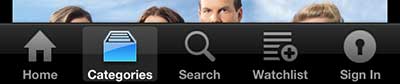
שלב 4: בחר את ספק הכבלים שלך מהרשימה, ולאחר מכן הזן את פרטי החשבון המשויכים לחשבון הכבלים שיש לו מנוי HBO Go. אם אינך רואה את ספק הכבלים שלך ברשימה, ייתכן שהוא עדיין לא מציע את שירות HBO Go. צור איתם קשר כדי לברר לגבי זמינות.


אם זו הפעם הראשונה שאתה משתמש ב-HBO Go, תצטרך גם לבצע את השלבים שעל המסך כדי ליצור חשבון HBO Go.
שלב 5: בחר את הסרטון שברצונך להפעיל ולאחר מכן הקש על לְשַׂחֵק לַחְצָן.
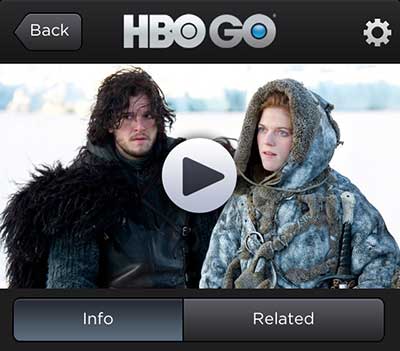
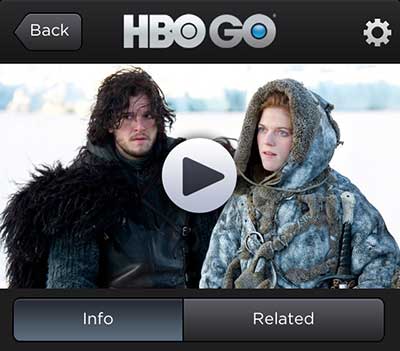
שלב 6: הקש על המסך כדי להעלות את תפריט הבקרה. שימו לב שכפתור ה-AirPlay מוקף בעיגול בתמונה למטה.
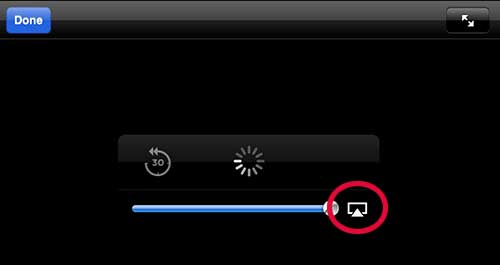
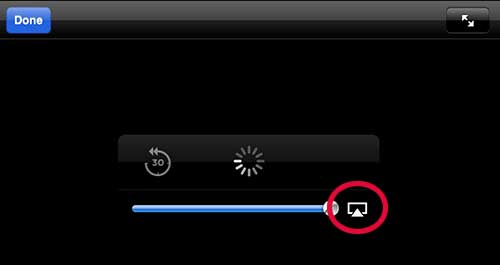
שלב 7: הקש על AirPlay לחצן, ולאחר מכן בחר את טלויזיית אפל אוֹפְּצִיָה.
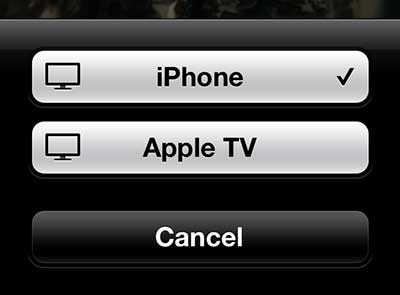
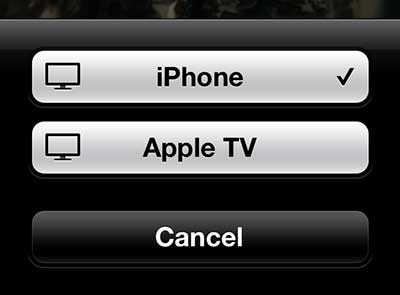
לאחר מספר שניות, הסרטון יתחיל להזרים ב-Apple TV.
אם חשבת לרכוש אייפד לצפות ב-HBO Go שלך במסך אחר, שקול את ה-iPad Mini. אפליקציית HBO Go עובדת נפלא על המכשיר, וגודל המסך אידיאלי לצפייה אישית בכל מקום בבית או בתנועה.